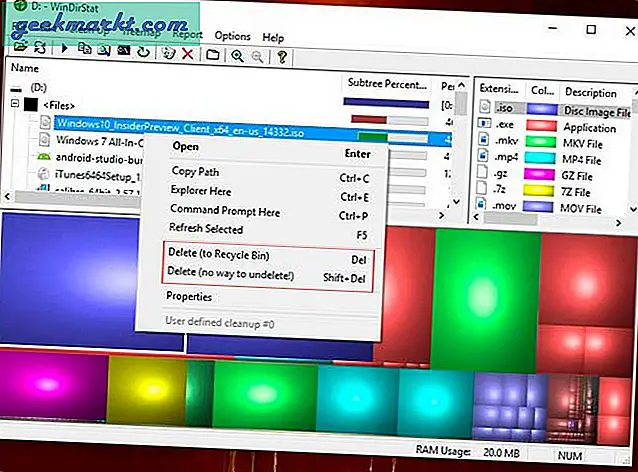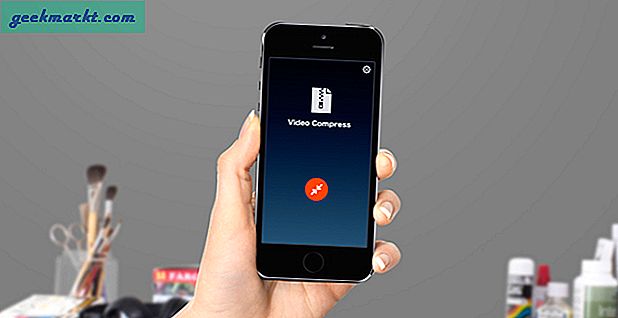ज्यादातर एंड्रॉइड स्मार्टफोन 64 जीबी स्टोरेज के साथ आते हैं। लेकिन अगर आपके पास पुराना स्मार्टफोन है, तो संभावना है कि आपके पास 16 या 32 जीबी वेरिएंट होगा। शुक्र है, आप पेन ड्राइव या हार्ड ड्राइव जैसे बाहरी स्टोरेज का उपयोग करके आसानी से मेमोरी का विस्तार कर सकते हैं। यह तब काम आता है जब आप यात्रा कर रहे हों और चलते-फिरते अपनी पसंदीदा फिल्में देखना चाहते हों।
सम्बंधित:Android और iOS पर USB फ्लैश ड्राइव का उपयोग कैसे करें
अब पेन ड्राइव को एंड्रॉइड से कनेक्ट करना आसान है। बस एक सस्ता OTG केबल खरीदें, फिर उसका उपयोग अपने Android और Pendrive को कनेक्ट करने के लिए करें। इसके बाद, कोई भी फ़ाइल प्रबंधक खोलें जैसे कि सॉलिड एक्सप्लोरर, डिवाइस मेनू के नीचे देखें, आपको अपना पेनड्राइव मिल जाएगा। इतना ही।

लेकिन बाहरी एचडीडी को एंड्रॉइड से जोड़ने के बारे में क्या?
उदाहरण के लिए, मैं अपने एंड्रॉइड के साथ अपनी 2 टीबी हार्ड ड्राइव का उपयोग करना चाहता हूं। क्या वह काम करेगा?
खैर, हाँ और नहीं।
आमतौर पर, बाहरी हार्ड ड्राइव एंड्रॉइड डिवाइस के साथ बॉक्स से बाहर काम नहीं करते हैं। हालांकि अपने परीक्षण में, मैंने इसे एक ग्रे क्षेत्र पाया। चूंकि प्रत्येक एंड्रॉइड ओएस का एक अलग संस्करण चलाता है और एक अलग निर्माता होता है, इसलिए निश्चित रूप से कुछ भी कहना संभव नहीं है। उदाहरण के लिए -
#1 कुछ लो-एंड डिवाइस (मेरे पिताजी के मोटो ई की तरह) ओटीजी का समर्थन नहीं करते। और यहां हम कुछ नहीं कर सकते। यह पता लगाने के लिए कि आपका डिवाइस ओटीजी सपोर्ट करता है या नहीं, आप यूएसबी ओटीजी हेल्पर का इस्तेमाल कर सकते हैं। ऐप Google play पर मुफ़्त है और इसके लिए ROOT की आवश्यकता नहीं है।
#2 मिड-रेंज डिवाइस (मोटो जी की तरह) पेन ड्राइव के साथ ओटीजी का समर्थन करता है लेकिन एनटीएफएस और एचएफएस+ के साथ स्वरूपित बाहरी एचडीडी का पता नहीं लगाता है। हम इसे ठीक कर सकते हैं।
#3 और अंत में कुछ उच्च अंत डिवाइस (मेरे Nexus6 की तरह) किसी भी सॉफ़्टवेयर का उपयोग किए बिना FAT32 और NTFS वॉल्यूम दोनों का समर्थन करता है। लेकिन, यह HFS या exFAT जैसे अन्य प्रारूपों को नहीं पढ़ सकता है। हम देखेंगे कि इसे कैसे ठीक किया जाए।
मेरा बाहरी एचडीडी एंड्रॉइड के साथ काम क्यों नहीं करता है?
जब आप किसी बाहरी हार्ड ड्राइव को Android से कनेक्ट करते हैं, तो आपको 2 समस्याओं का सामना करना पड़ सकता है।
#1 हार्ड ड्राइव का पता नहीं चला
आपको या तो क्लिक करने का शोर सुनाई देगा या आपकी हार्ड ड्राइव की लाइटें नहीं झपकेंगी, इसका मतलब है कि आपके ड्राइव के अंदर की डिस्क ठीक से घूम नहीं रही है।
कारण: पेन ड्राइव के विपरीत, बाहरी एचडीडी को बहुत अधिक शक्ति की आवश्यकता होती है। और अगर वे बाहरी रूप से संचालित नहीं हैं तो यह डिवाइस से ही बिजली लेगा। इसलिए, यदि आपका स्मार्टफोन बाहरी HDD को पावर देने के लिए पर्याप्त शक्तिशाली नहीं है, तो यह काम नहीं करेगा।
उदाहरण के लिए, मेरी WD 2TB हार्ड ड्राइव Nexus 6 के साथ ठीक काम करती है, लेकिन बाहरी शक्ति के बिना मेरे रास्पबेरी पाई पर काम नहीं करती है।
समाधान: पावर्ड यूएसबी हब या बाहरी रूप से पावर्ड ओटीजी केबल का इस्तेमाल करें।
#2 हार्ड ड्राइव का पता चला है लेकिन ओपनिंग नहीं
कारण: फ़ाइल सिस्टम त्रुटि। वहाँ कई फाइल सिस्टम हैं और प्रत्येक ओएस अपने स्वयं के एक को पसंद करता है। उदाहरण के लिए, एंड्रॉइड डिफ़ॉल्ट रूप से FAT32 का समर्थन करता है और चूंकि पेन ड्राइव भी FAT32 प्रारूप में हैं, इसलिए हमें पेन ड्राइव के साथ कोई समस्या नहीं है।
लेकिन, अधिकांश बाहरी एचडीडी उपयोग करते हैं एनटीएफएस फाइल सिस्टम (Windows डिफ़ॉल्ट FS) और कभी-कभी में एचएफएस (मैक डिफ़ॉल्ट एफएस)। तो फाइल सिस्टम में यह बेमेल त्रुटि का परिणाम है।
सम्बंधित: क्यों बाहरी HDD सभी ऑपरेटिंग सिस्टम के साथ काम नहीं करता है
तो आइए देखें कि इसे कैसे ठीक किया जाए। खैर, हमारे यहां दो विकल्प हैं।
# 1 अपनी हार्ड ड्राइव को प्रारूपित करें
आप अपने कंप्यूटर का उपयोग करके अपनी हार्ड ड्राइव को FAT32 में प्रारूपित कर सकते हैं और फिर इसे अपने Android पर उपयोग कर सकते हैं। चूंकि FAT32 सभी OS के साथ संगत है, यह आपके Android के साथ तुरंत काम करेगा, वास्तव में, इसके बाद, आपको कभी भी किसी भी प्लेटफ़ॉर्म के साथ संगतता समस्याओं का सामना नहीं करना पड़ेगा।
सम्बंधितविंडोज, मैक, लिनक्स और एंड्रॉइड पर हार्ड ड्राइव को कैसे प्रारूपित करें?
हालाँकि, मैं HDD को FAT32 में स्वरूपित करने की अनुशंसा नहीं करता। क्यों? ठीक है, क्योंकि FAT एक पुरानी फाइल सिस्टम है और इसमें जर्नलिंग (डेटा हानि को रोकें), एन्क्रिप्शन जैसी महत्वपूर्ण विशेषताओं का अभाव है। और अधिकतम एकल फ़ाइल आकार 4GB तक सीमित है।
#2 तृतीय पक्ष ऐप्स का उपयोग करें
इस पद्धति से, आप अपने HDD के अपने मूल फ़ाइल सिस्टम को बनाए रख सकते हैं। अपने Android पर इसका उपयोग करने के लिए बस Paragon NTFS या स्टिक माउंट जैसे निःशुल्क ऐप का उपयोग करें। मैं इसे महीनों से इस्तेमाल कर रहा हूं और मुझे कभी कोई समस्या नहीं हुई। तो आइए देखें कि यह कैसे काम करता है
Android पर बाहरी HDD
1. यूएसबी मीडिया आयातक (भुगतान किया गया)
यह ऐप नेक्सस उपकरणों के लिए डिज़ाइन किया गया है, लेकिन इसकी प्ले स्टोर समीक्षाओं के आधार पर, यह मोटो-एक्स और कई अन्य जैसे गैर-नेक्सस उपकरणों के साथ भी काम करता है। हालाँकि, पैसे खर्च करने से पहले, सुनिश्चित करें कि आप USB फ़ोटो व्यूअर आज़माएँ। यह उसी देव से है लेकिन मुफ़्त है।
एक बार जब आप इस ऐप को इंस्टॉल कर लेते हैं, तो यह एक बाहरी ड्राइव का स्वतः पता लगा लेगा और आप इसका उपयोग तुरंत शुरू कर सकते हैं। हालाँकि, यह केवल-पढ़ने के लिए है यानी आप अपने Android से बाहरी HDD में डेटा कॉपी नहीं कर सकते। इसके अलावा, यह HFS स्वरूपित ड्राइव का भी समर्थन नहीं करता है।
जमीनी स्तर: सबसे पहले, अन्य मुफ्त विकल्पों का प्रयास करें और यदि वे काम नहीं करते हैं, तो इसके लिए जाएं।
2. यूएसबी के साथ कुल कमांडर - प्लगइन
यह Android पर NTFS स्वरूपित HDD का उपयोग करने का सबसे लोकप्रिय (और एक निःशुल्क) तरीका है। यहां आपको Google Play से दो फ्री ऐप्स इंस्टॉल करने होंगे।
सबसे पहले, कुल कमांडर ऐप इंस्टॉल करें - यह एक फ़ाइल ब्राउज़र है जो हमें हमारे ड्राइव की सामग्री को ब्राउज़ करने में मदद करेगा।
इसके बाद, टोटल कमांडर के लिए यूएसबी प्लगइन स्थापित करें- यह फ़ाइल ब्राउज़र के लिए एक एक्सटेंशन है जो वास्तविक काम करेगा यानी बाहरी हार्ड ड्राइव को माउंट करना।
एक बार हो जाने के बाद, OTG केबल का उपयोग करके अपनी हार्ड ड्राइव को अपने Android से कनेक्ट करें। फिर से ऐप आपके वॉल्यूम को पहचान लेगा और आपको नीचे की तरफ एक नोटिफिकेशन दिखाई देगा, जिसमें लिखा होगा, ड्राइव को पैरागॉन यूएमएस के साथ खोलें। हालाँकि, यदि आप अधिसूचना नहीं देखते हैं, तो बस ऐप खोलें और इसे ताज़ा करें। यह काम करना चाहिए।
राइट एक्सेस प्राप्त करने का विकल्प भी है। हालाँकि, चूंकि यह ऐप अभी भी बीटा में है, इसलिए लिखने की सुविधा मेरे काम नहीं आई। लेकिन अच्छी बात यह है कि NTFS के साथ, यह HFS स्वरूपित ड्राइव को भी पढ़ सकता है।

3. स्टिक माउंट (रूट)
यह ऐप चेनफायर (सुपरएसयू के डेवलपर) द्वारा बनाया गया है। मूल रूप से, स्टिक माउंट आपको एंड्रॉइड पर एनटीएफएस विभाजन को माउंट करने में मदद करता है। इसलिए, आपको अभी भी अपने ड्राइव की सामग्री को ब्राउज़ करने के लिए एक फ़ाइल प्रबंधक की आवश्यकता होगी।
Google Play से स्टिक माउंट स्थापित करें और फिर अपना बाहरी ड्राइव डालें और यह स्वचालित रूप से इसे माउंट कर देगा। आमतौर पर, यह ड्राइव को नीचे रखता है एसडीकार्ड> यूएसबी स्टोरेज, लेकिन आप ऐप खोलकर माउंट लोकेशन ढूंढ सकते हैं और माउंट विकल्प पर टैप कर सकते हैं।
निचला रेखा: यह मुफ़्त है और अच्छी तरह से काम करता है। हालाँकि, यह अभी भी आपको अपने ड्राइव पर डेटा लिखने नहीं देता है, न ही यह HFS ड्राइव का समर्थन करता है। तो बेहतर होगा कि अगला विकल्प आजमाएं।

4. पैरागॉन एचएफएस, एनटीएफएस, और एक्सएफएटी (रूट)
पैरागॉन विंडोज पर एचएफएस ड्राइव और मैक पर एनटीएफएस ड्राइव तक पहुंचने के लिए अपने सॉफ्टवेयर के लिए लोकप्रिय रूप से जाना जाता है। और क्या लगता है, उनके पास एक एंड्रॉइड ऐप भी है लेकिन इस बार यह मुफ़्त है।
यह ऐप अन्य सभी ऐप की तरह ही है। ऐप इंस्टॉल करें, अपने बाहरी एचडीडी को कनेक्ट करें और यह स्वचालित रूप से इसे माउंट करेगा और आपको रास्ता दिखाएगा। आपके ड्राइव को प्रारूपित करने का एक विकल्प भी है, लेकिन यह सेटिंग्स के तहत छिपा हुआ है।
निचला रेखा: यह सबसे अच्छा तरीका है। यह मुफ़्त है और आपको पढ़ने और लिखने, NTFS ड्राइव और HFS दोनों का समर्थन करने देता है। हालाँकि, भले ही यह नाम में है, यह वास्तव में समर्थन नहीं करता है एक्सफ़ैट (इसके Microsoft स्वामित्व प्रारूप के बाद से) लेकिन आप उसके लिए स्टिक माउंट का उपयोग कर सकते हैं।

अगर कुछ भी काम नहीं करता है?
आमतौर पर, एक बाहरी HDD के लिए आपको अपने कंप्यूटर (या इस मामले में आपके Android) में एक केबल प्लग इन करने की आवश्यकता होती है। लेकिन आधुनिक तकनीक के लिए धन्यवाद, अब हमारे पास है वायरलेस हार्ड ड्राइव. और यह वही करता है जो यह कहता है, यानी जब आप इस एचडीडी पर एक बटन दबाते हैं, तो यह एक हॉटस्पॉट बनाएगा, जिसे आप अपने स्मार्टफोन से कनेक्ट कर सकते हैं और फिर फाइल मैनेजर ऐप का उपयोग करके ड्राइव की सभी सामग्री ब्राउज़ कर सकते हैं।
आप अपने HDD को कई डिवाइस (आमतौर पर 3 से अधिक डिवाइस नहीं) से स्ट्रीम कर सकते हैं। और इसमें एक बिल्ट-इन बैटरी भी है, जिससे आप कार या ट्रेन में यात्रा करते समय इसका इस्तेमाल कर सकते हैं। हालांकि, दूसरी तरफ। उसी भंडारण के लिए इसकी कीमत दोगुनी होगी। उदाहरण के लिए, एक विशिष्ट सीगेट 1 टीबी बाहरी एचडीडी की कीमत आपको लगभग $60 है, जबकि एक सीगेट वायरलेस प्लस 1TB की कीमत लगभग $140 होगी। एचडीडी डिफ़ॉल्ट रूप से एनटीएफएस का समर्थन करता है। तो, आप iOS उपकरणों पर उपयोग नहीं कर सकते।